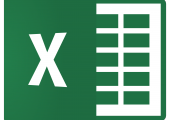
Eine Excel-Tabelle können Sie ganz einfach in Word einfügen oder verknüpfen. Wir zeigen Ihnen, wie das geht und worin die Unterschiede der beiden Varianten liegen.
Wenn Sie eine Excel-Tabelle in Word einfügen möchten, stehen Ihnen aufgrund der programmübergreifenden Kompatibilität von Microsoft Office verschiedene Möglichkeiten zur Auswahl. Wie Sie Tabellen oder deren Ausschnitte kopieren oder verknüpfen können, zeigen wir Ihnen in diesem Tipp.
1. Excel-Tabelle per Copy & Paste in ein Word-Dokument einfügen
Die simpelste und zugleich intuitivste Methode ist das Einfügen der Tabelle per Copy & Paste-Befehl. Auch große Excel Tabellen können auf diese Weise über mehrere Seiten hinweg eingebettet werden.
Markieren Sie den gewünschten Bereich oder die komplette Tabelle und nutzen Sie die Tastenkombination Strg + C (oder alternativ über rechte Maustaste -> „Kopieren“) um sie zu kopieren. Bei diesem Vorgang werden auch alle Eigenschaften der Tabelle sowie die Farb- und Schrifteinstellungen mitübernommen.
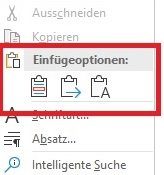
Gehen Sie anschließend zu der Stelle in Ihrem Word-Dokument, an der die Tabelle platziert werden soll und fügen Sie sie mit der Tastenkombination Strg + V (oder alternativ über rechte Maustaste -> „Einfügen“) dort ein.
Die Formatierung können Sie über rechte Maustaste -> „Einfügeoptionen“ anpassen:
- Wenn Sie die Formatierung beibehalten möchten, die in den Excel-Arbeitsblattzellen verwendet wird, klicken Sie auf „Ursprüngliche Formatierung beibehalten“.
- Möchten Sie stattdessen die Formatierung der Word-Tabelle zu verwenden, klicken Sie auf „An Zielformatierung anpassen“.
Gut zu wissen: Die auf diese Weise eingefügte Tabelle kann inhaltlich und stilistisch im Word-Dokument nachbearbeitet werden, es stehen allerdings keine Excel-Funktionen zur Verfügung. Zudem werden Änderungen der Original-Tabelle nicht übernommen.
2. Ein Word-Dokument mit einer Excel-Tabelle verknüpfen
Wenn Sie mit Formeln arbeiten und Änderungen an der Excel-Tabelle automatisch in Ihr Word-Dokument mit übernehmen möchten, müssen Sie diese nicht nur einfügen, sondern eine Verknüpfung zwischen den beiden Dokumenten herstellen. Gehen Sie dazu wie folgt vor:
- Kopieren Sie die Excel-Tabelle über die Tastenkombination Strg + C (oder alternativ über rechte Maustaste -> „Kopieren“) in die Zwischenablage.
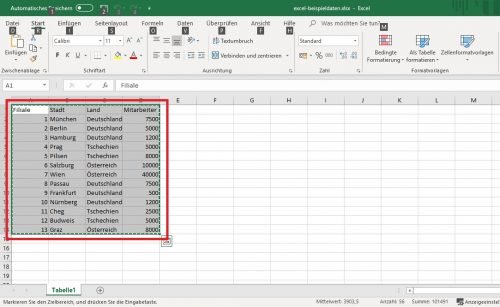
- Gehen Sie zu der Stelle in Ihre Word-Dokument, an der Sie die Tabelle einbetten möchten.
- Klicken Sie in Menüleiste auf den Reiter „Start“ und gehen Sie ganz links auf „Einfügen“. Wählen Sie dort den Punkt „Inhalte einfügen …“ aus.
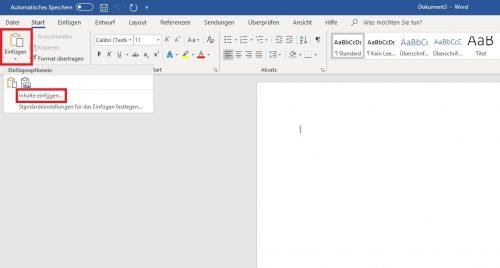
- Das Fenster „Inhalte einfügen“ öffnet sich. Markieren Sie den Radiobutton „Verknüpfung einfügen“ und wählen Sie in der Liste den Punkt „Microsoft Excel-Arbeitsmappe-Objekt“ aus. Bestätigen Sie anschließend die Einstellungen mit „OK“.
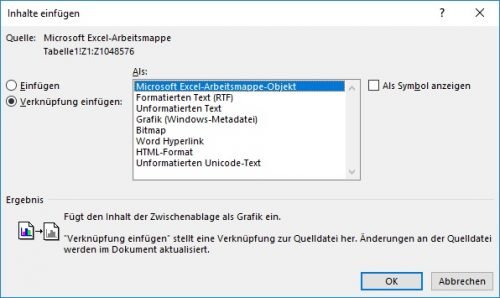
Alle Änderungen, die Sie jetzt an Ihrer ursprünglichen Tabelle vornehmen, werden simultan auch in Ihrem Word-Dokument aktualisiert.
Gut zu wissen: Sie können die Tabelle im Anschluss nicht mehr in Word bearbeiten, lediglich die Gesamtgröße lässt sich noch verändern. Auch stilistische Einstellungen, wie beispielsweise Farbe oder Schriftart, können Sie nur über die Quelldatei in Excel anpassen.


 (37 Stimmen, Durchschnitt: 4,20 aus 5)
(37 Stimmen, Durchschnitt: 4,20 aus 5)